1.1 Instalação do WPe com BD Mysql
Guia para instalação do sistema W.PE com BD Mysql.
O setup do WPe Ponto Eletrônico permite instalar o Banco de Dados Mysql.
1. Criar na unidade de disco (C:\) do servidor uma pasta chamada “PONTO”. Conceder PERMISSÃO TOTAL de controle dessa pasta “C:\PONTO” para todos os usuários.
1.1 Baixe o setup de instalação do W.PE na área restrita de nosso site e execute o setup baixado no servidor onde o sistema será instalado.
Acesse o portal www.bmasistemas.com.br opção ATENDIMENTO CLIENTE… informe o login e senha para acesso a área de DOWNLOAD. Acesse as opções WPE / Instaladores / WPE Desktop /. Selecione a versão atual do WPe e clique no item SETUP DE IMPLANTAÇÃO.
Obs: Baixe também a última atualização do W.PE que deve ser executada no mesmo caminho seguindo as instruções do próprio instalador.
1.2 Informe o diretório onde o WPe será instalado. Recomendamos instalar na pasta C:\PONTO\BMA para que esta pasta C:\PONTO seja compartilhada na rede. Desta forma pode ser criado atalho de acesso ao sistema em outros computadores.
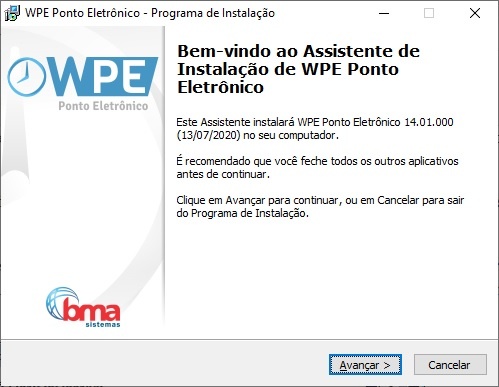
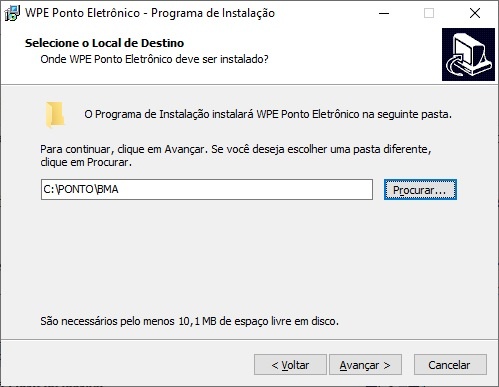
1.3 Marque as opções W.PE Ponto Eletrônico, Banco de Dados e Mysql. Clique em Avançar.
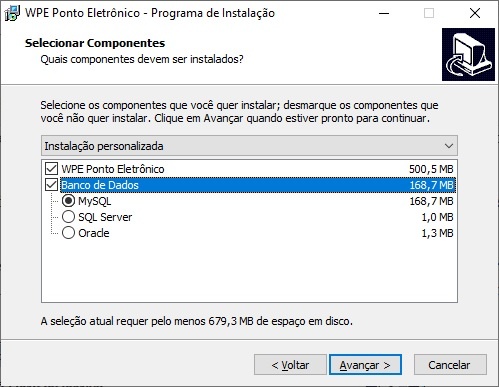
1.4. Ao chegar nesta tela marque a opção “Configurar Automaticamente (Porta 3306)”. Clique em Avançar e na tela seguinte em Instalar.
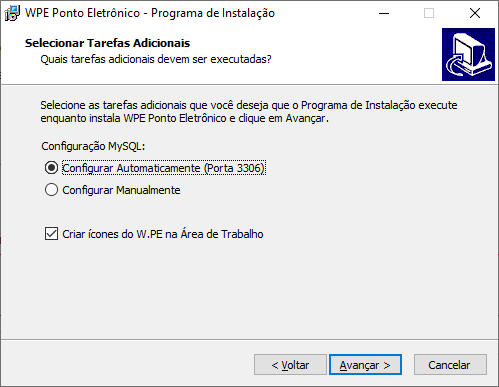
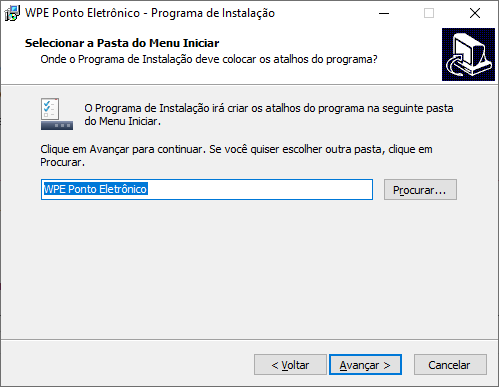
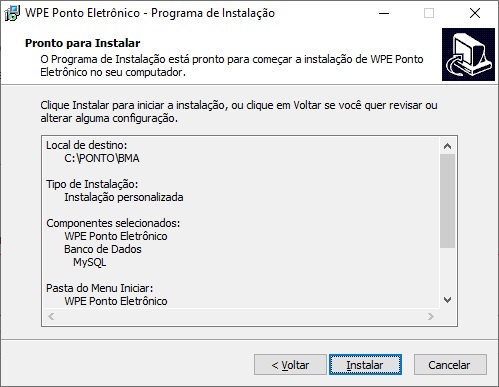
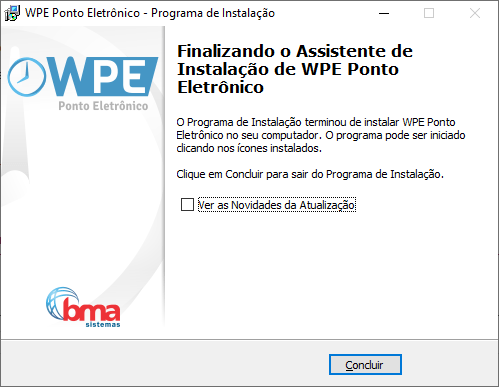
Clique em CONCLUIR e aguarde a mensagem a seguir. Clique em OK.
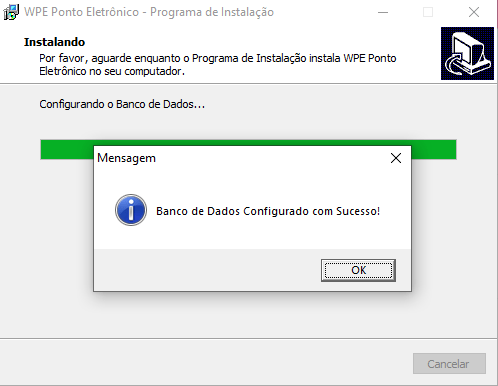
Clique em Concluir para finalizar o processo de instalação.
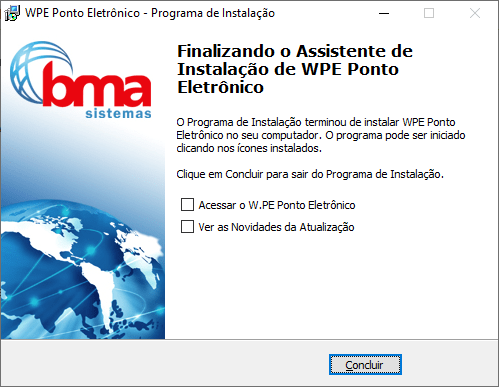
2. Acesse o programa WPeAdmin para preencher as informações de conexão com o banco de dados:
O atalho do do programa WPeAdmin encontra-se na área de trabalho.
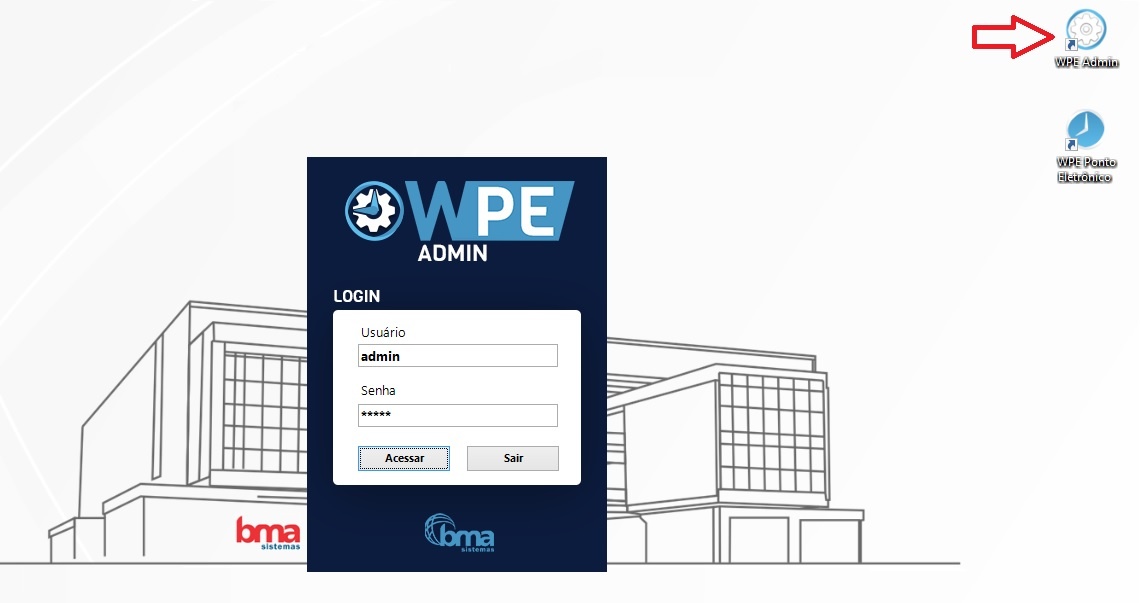
Usuário: admin
Senha: admin
2.1 Na tela que abrir (aba BANCO DE DADOS) preencha as informações de conexão do banco de dados mysql.
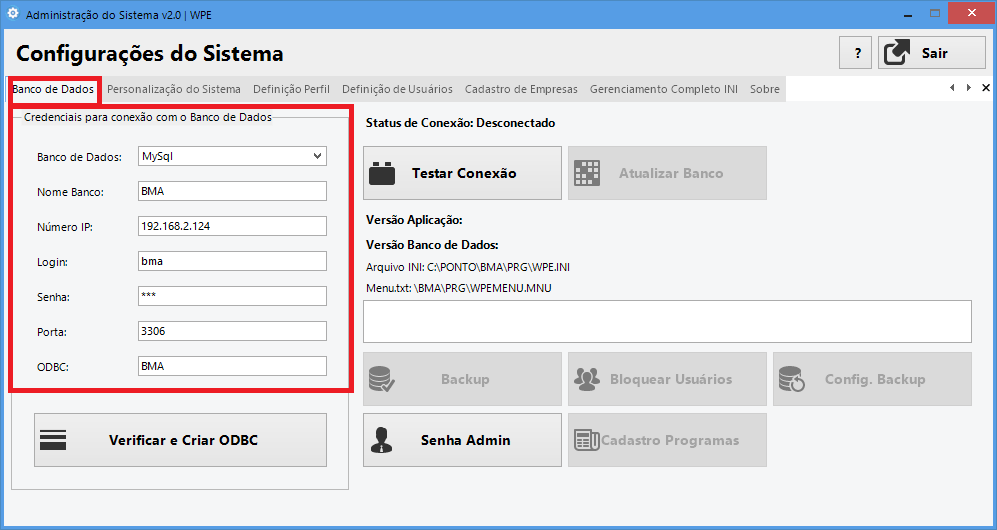
Configuração Padrão:
BancoDados=MySql
Nome Banco=BMA
NumeroIPHost=192.168.2.124 (deve ser o IP do computador onde o mysql está instalado)
Login=bma
Senha=bma
Porta=3306
ODBC=BMA
Observações: O NumeroIPHost pode ser configurado com o número do IP ou o Nome do Servidor onde o banco de dados está instalado. Caso a empresa já tenha o banco de dados mysql instalado no servidor e opte por utilizá-lo também para o WPe deverá ser criada uma base de dados chamada “bma” e nela retornar um backup de uma base de dados zerada.
Clicar em TESTAR CONEXÃO
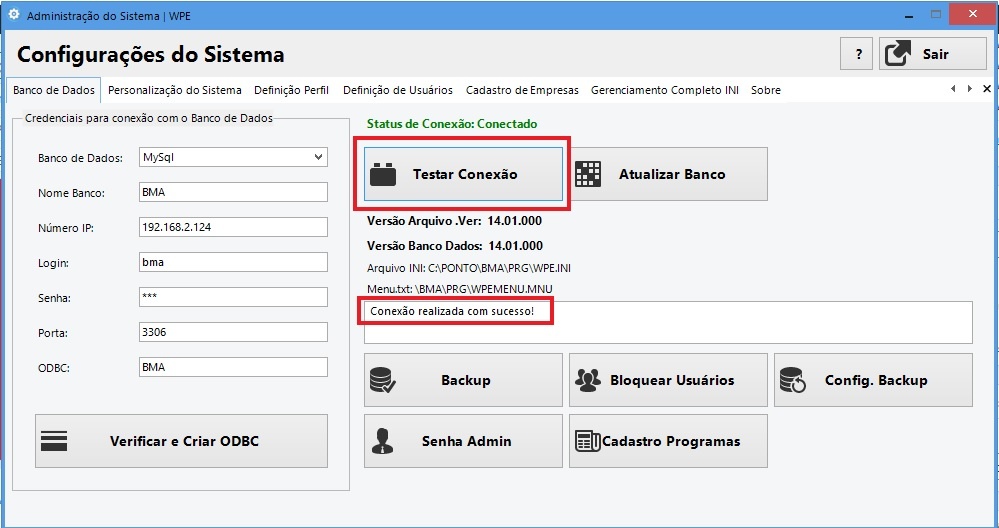
Deverá ser apresentada a mensagem de “Conexão realizada com sucesso!”.
2.2 Em seguida é necessário REGISTRAR A LICENÇA.
Acessar a aba PERSONALIZAÇÃO DO SISTEMA e clicar no botão REGISTRO ONLINE.
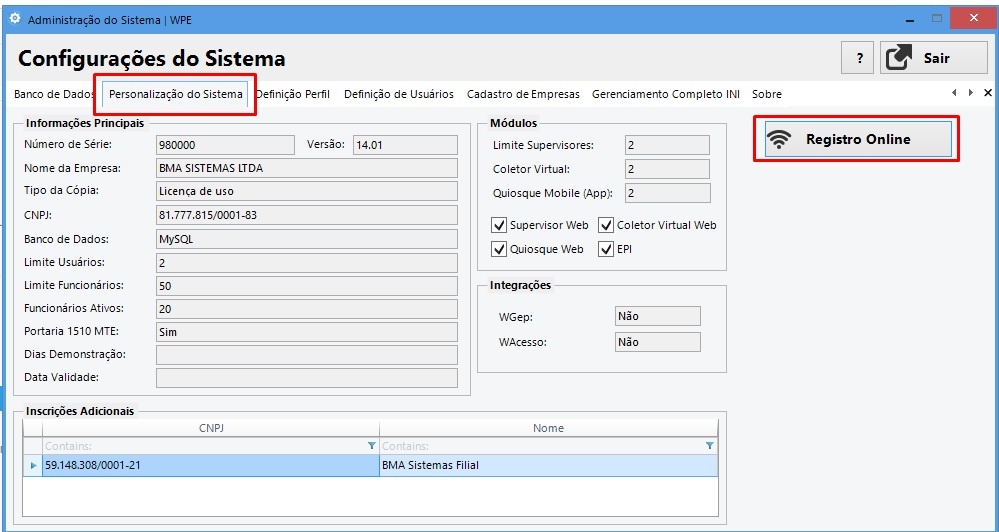
Na tela que abrir informe o CNPJ da Empresa e clique em BUSCAR REGISTRO.
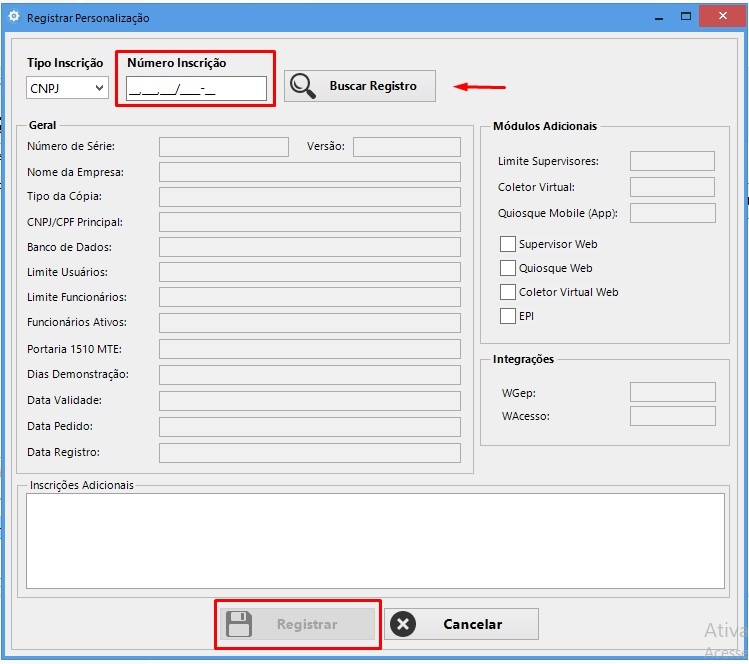
Se os dados carregados na tela estiverem de acordo clique em REGISTRAR para finalizar o processo.
2.3 Na aba GERENCIAMENTO COMPLEMENTO INI no campo SetarODBC informe o número zero. Esta alteração serve para que o wpe não crie automaticamente a fonte BMA no DNS USUARIO no Fonte de Dados ODBC 64 bits.
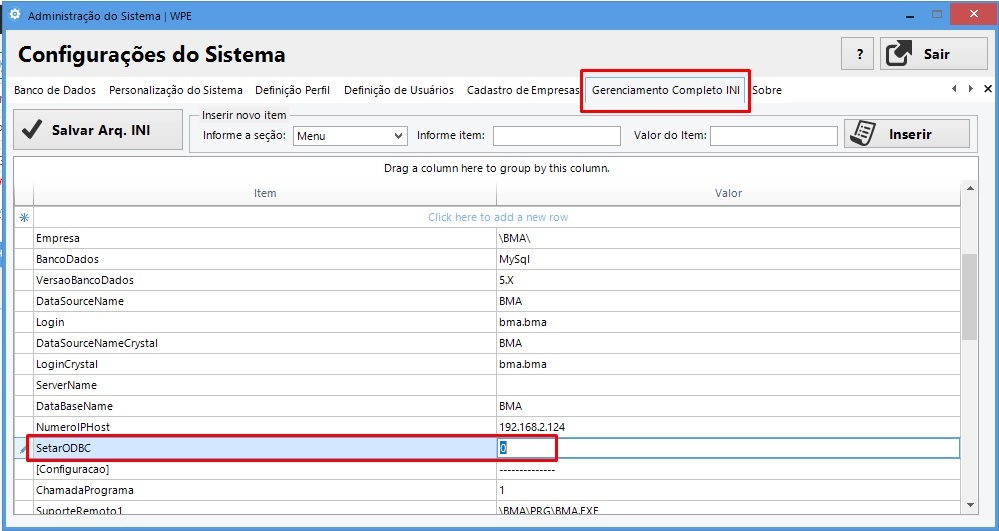
3. Depois da instalação e configuração do WPeAdmin, deve ser compartilhada a pasta “PONTO” para habilitar o acesso ao sistema via mapeamento no servidor e nas estações de trabalho.
Configure o compartilhamento para conceder permissão de Controle Total aos usuários da pasta.
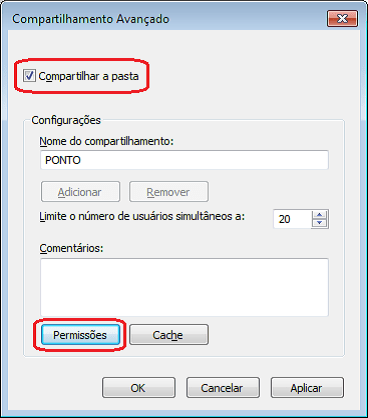
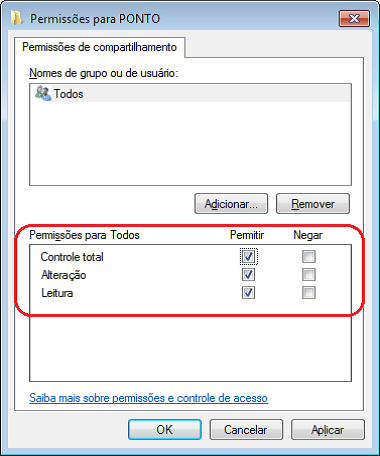
Observação: Na Janela de permissões, habilite todas as opções de permissões existentes.
Dessa forma o caminho de acesso via rede ao diretório onde o WPe foi instalado será \\192.168.2.124\ponto\, sendo 192.168.2.124 o IP do servidor.
